ທ່ານຕ້ອງການທີ່ຈະປະຕິບັດຮາດດິດການທົດສອບຄວາມໄວສໍາລັບ Windows ຫຼື Mac ຂອງທ່ານ? ເຈົ້າຍັງບໍ່ໄດ້ອາດຈະສົງໄສວ່າທີ່ຍາກ tester ຄວາມໄວໄດແມ່ນດີທີ່ສຸດສໍາລັບ Mac ຂອງທ່ານ. ຂ້າງລຸ່ມນີ້ແມ່ນໄປສໍາລັບການຊອບແວທີ່ທ່ານສາມາດນໍາໃຊ້ເພື່ອປະຕິບັດການທົດສອບຄວາມໄວຮາດດິດ.
Top Software 6 Hard Test Speed Drive ສໍາລັບ Windows
1. HD Tach
ຖ້າຫາກວ່າທ່ານຕ້ອງການທີ່ຈະປະຕິບັດການທົດສອບຄວາມໄວໄດຍາກສໍາລັບອຸປະກອນປ່ອງຢ້ຽມຂອງທ່ານ, HD Tach ແມ່ນທີ່ນີ້ http://www.techspot.com/downloads/6714-hdtach.html
ຄຸນນະສົມບັດຕົ້ນຕໍຂອງ tester ໄດນີ້ຍາກປະກອບມີ: ການທົດສອບຄວາມໄວຮາດດິດ
- ມັນບອກວ່າຈາກເຂດທັງຫມົດໃນຮາດດິດ
- ໃຫ້ເປັນບົດລາຍງານຄວາມໄວສະເລ່ຍປະຈໍາ
- ມັນບັນທຶກຄວາມໄວອ່ານກັບໄຟລ໌ຂໍ້ຄວາມສໍາລັບການໂຫຼດໃນຕາຕະລາງເປັນ
- ດໍາເນີນຕາມລໍາດັບເຊັ່ນດຽວກັນກັບໄປບອກວ່າ
- ມັນຍັງທົດສອບຄວາມໄວລະເບີດຂອງໄດ
ວິທີການໃຊ້ HD Tach ເພື່ອປະຕິບັດການທົດສອບຄວາມໄວຮາດດິດ
1. ດາວນ໌ໂຫລດຄໍາຮ້ອງສະຫມັກແລະຕິດຕັ້ງມັນເຂົ້າໄປໃນອຸປະກອນຂອງທ່ານ
2. ເປີດໂຟນເດີການຕິດຕັ້ງແລະຫຼັງຈາກນັ້ນສິດໃຫ້ຄລິກໃສ່ HD Tach
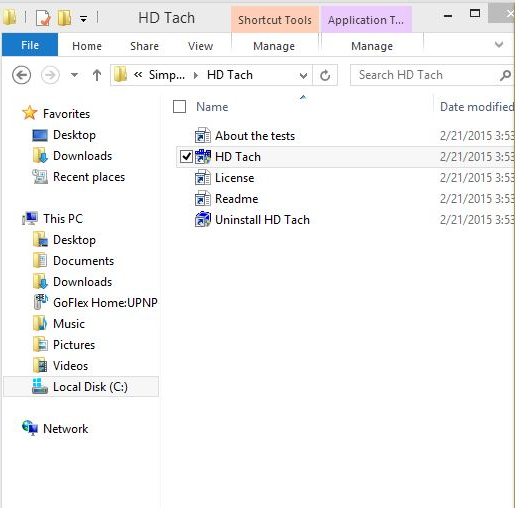
3. ກ່ຽວກັບຄວາມເຂົ້າກັນໄດ້ແຖບເລືອກ Windows XP (Service Pack 3) ແລະຄລິກດໍາເນີນໂຄງການນີ້ເປັນຜູ້ບໍລິຫານ
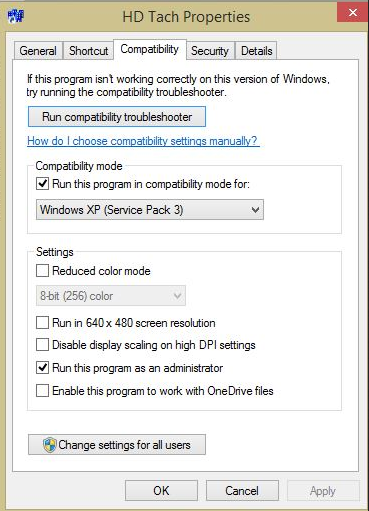
ດໍາເນີນການຄໍາຮ້ອງສະຫມັກແລະໃຫ້ຄລິກໃສ່ການທົດສອບການດໍາເນີນງານ
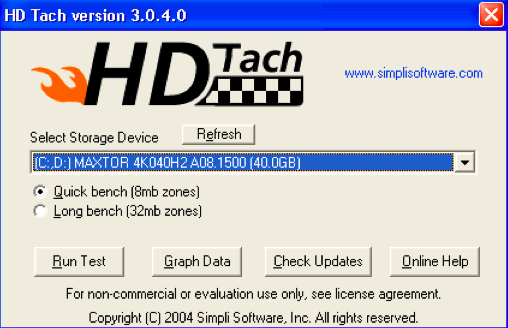
ໃນເວລາທີ່ການທົດສອບສໍາເລັດແລ້ວ, ທ່ານຈະເຫັນຫນ້າຈໍທີ່ປະກົດອອກໃນລັກສະນະນີ້
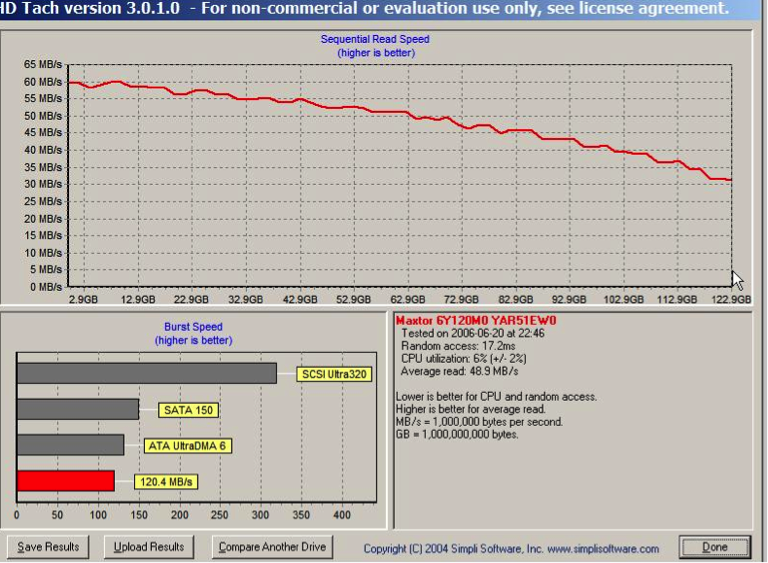
2 atto Disk Benchmark
ຄຸນລັກສະນະ
- ມັນສາມາດໂອນຂະຫນາດສູງເຖິງ 64 MB ແລະຄວາມຍາວສູງສຸດ 32 GB
- ສະຫນັບສະຫນູນຊ້ອນ I / O
- ຮູບແບບທີ່ໃຊ້ເວລາຂອງຕົນໃຫ້ຫ້ອງສໍາລັບການທົດສອບຢ່າງຕໍ່ເນື່ອງ
- ມັນສະຫນັບສະຫນູນຈໍານວນຂອງຄວາມເລິກຄິວ
ທ່ານສາມາດໄດ້ຮັບ app ນີ້ຈາກ http://www.softpedia.com/get/System/Benchmarks/ATTO-Disk-Benchmark.shtml
ວິທີການໃຊ້ atto Disk Benchmark
- ດາວໂຫລດໄດ tester ຄວາມໄວຍາກຕິດຕັ້ງມັນ
- ດໍາເນີນການ Benchmark.exe
- ເລືອກໄດແລ້ວກົດປຸ່ມ Start
- ລໍຖ້າສໍາລັບການທົດສອບເພື່ອໃຫ້ສໍາເລັດຫຼັງຈາກນັ້ນໃຫ້ກວດເບິ່ງຜົນໄດ້ຮັບ
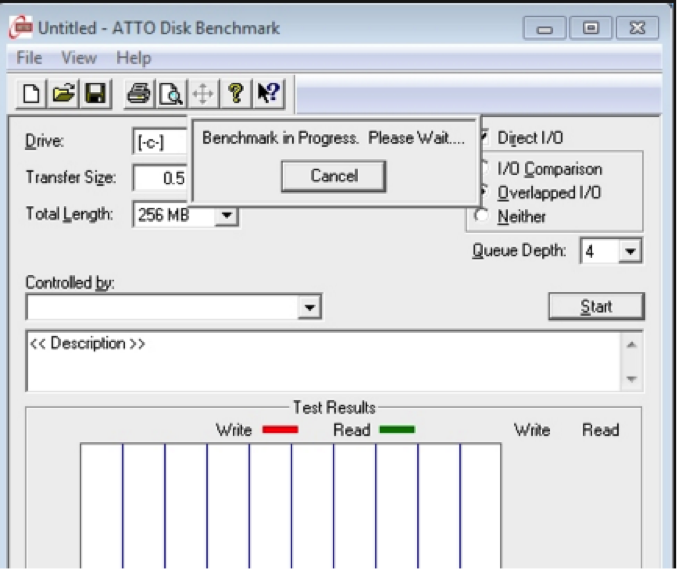
3 Anvil ຂອງລະນູປະໂພກການເກັບຮັກສາ
ຄຸນລັກສະນະ
- ດໍາເນີນການທົດສອບການອ່ານ / ຂຽນທີ່ສົມບູນການນໍາໃຊ້ປະຕິບັດງານແບບສຸ່ມແລະຕາມລໍາດັບ
- ສະຫນອງທີ່ກໍານົດໄວ້ຢ່າງເຕັມທີ່ຂອງຜົນໄດ້ຮັບທີ່ປະກອບມີທີ່ໃຊ້ເວລາຕອບສະຫນອງ
- ມັນມາພ້ອມກັບສາມທົດສອບ IOPS
ວິທີການໃຊ້ທັ່ງຕີເຫລັກຂອງລະນູປະໂພກການເກັບຮັກສາການທົດສອບຄວາມໄວຮາດດິດ
- ດາວນ໌ໂຫລດນີ້ທົດສອບຄວາມໄວຮາດດິດແລະຕິດຕັ້ງມັນໃນອຸປະກອນຂອງທ່ານ. ພຽງແຕ່ໄປ http://as-ssd-benchmark.en.softonic.com/
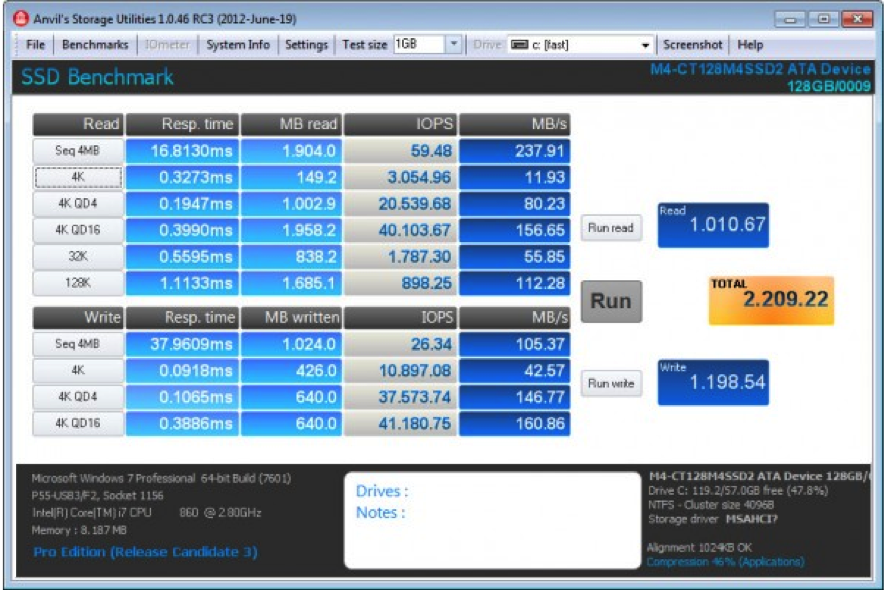
- unpack app ໄດ້. ມັນຈະກວດສອບແລະສະແດງຂໍ້ມູນທີ່ກ່ຽວຂ້ອງກັບຄອມພິວເຕີໃນການໂຕ້ຕອບຂອງຕົນ
- ກວດສອບການຕັ້ງຄ່າເພື່ອໃຫ້ຫມັ້ນໃຈວ່າທຸກສິ່ງທຸກຢ່າງຖືກຕັ້ງຄ່າຢ່າງຖືກຕ້ອງ.
- ກົດເລີ່ມຕົ້ນສໍາລັບການທົດສອບໃນການເລີ່ມຕົ້ນ.
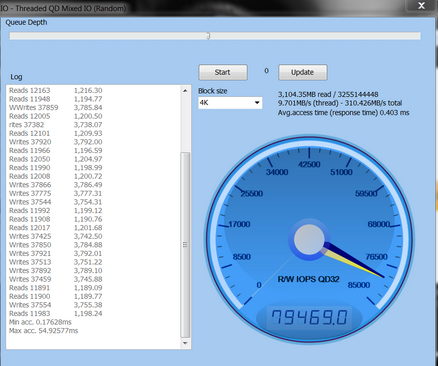
ການທົດສອບ 4. Roadkill Speed
ຄຸນລັກສະນະ
- ໃຫ້ລາຍລະອຽດກ່ຽວກັບວິທີການໄວໄດທ່ານສາມາດຖ່າຍໂອນຂໍ້ມູນ
- ອະນຸຍາດໃຫ້ທ່ານທີ່ຈະສົມທຽບຄວາມໄວທີ່ແຕກຕ່າງກັນໄດ
ວິທີການນໍາໃຊ້.
ການໃຊ້ app ນີ້ແມ່ນຫຼາຍກົງໄປກົງມາ.
- ດາວນ໌ໂຫລດແລະຕິດຕັ້ງ app ໄດ້. ດາວນ໌ໂຫລດ, ໃຫ້ຄລິກໃສ່ http://www.roadkil.net/program.php?ProgramID=13
- ດໍາເນີນໂຄງການແລະຄັດເລືອກເອົາແຜ່ນທີ່ຈະໄດ້ຮັບການທົດສອບ
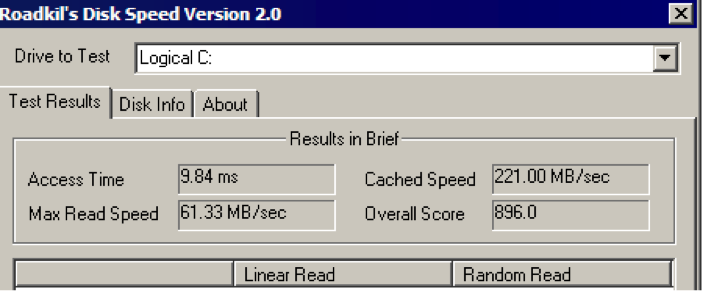
- ມົນຕີເລີ່ມຕົ້ນການທົດສອບແລະລໍຖ້າໃຫ້ມັນສໍາເລັດ.
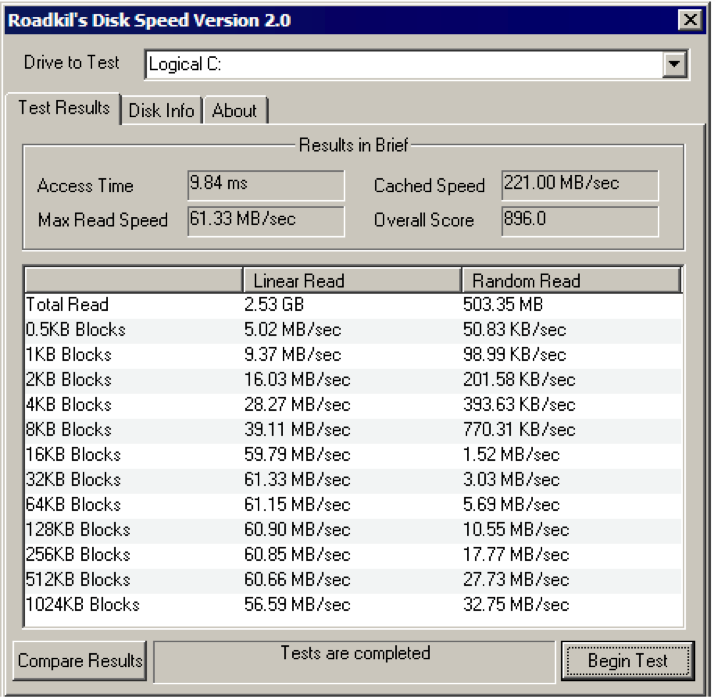
5. Parkdale
ຄຸນລັກສະນະ
- ຄວາມໄວມາດຕະການຂອງການຂັບລົດແຂງ, ເຄື່ອງແມ່ຂ່າຍເຄືອຂ່າຍແລະອຸປະກອນ Cd Rom
- ການໂອນແມ່ນການວັດແທກໃນ kb / s ຫລື MB / s
- ສາມາດໃຊ້ໄດ້ສໍາລັບການທັງ Mac ແລະ Windows
- ມີ 3 ທິບາຍຮູບແບບທີ່ແຕກຕ່າງກັນ; FileAccess, QuickAccess ແລະ BlockAccess
ການນໍາໃຊ້ tester ຄວາມໄວດັ່ງກ່າວນີ້, ປະຕິບັດຕາມຂັ້ນຕອນທີ່ງ່າຍດາຍເຫຼົ່ານີ້
- ດາວນ໌ໂຫລດແອບພິເຄຊັນ
- ດໍາເນີນການເພີ່ມຂຶ້ນ, ເລືອກໄດແລະເລືອກເອົາຫນຶ່ງໃນສາມທິບາຍຮູບແບບທີ່ທ່ານຢາກຈະນໍາໃຊ້ໃນຄໍາສັ່ງທີ່ຈະເພີ່ມຄວາມໄວໃນການທົດສອບການຂັບແຂງ.
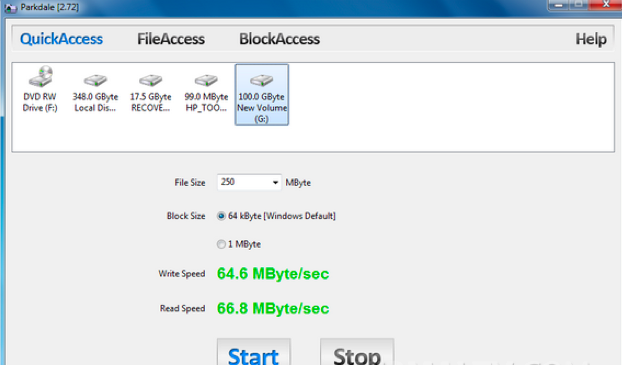
- ກົດເລີ່ມຕົ້ນແລະປ່ອຍໃຫ້ຂະບວນການ
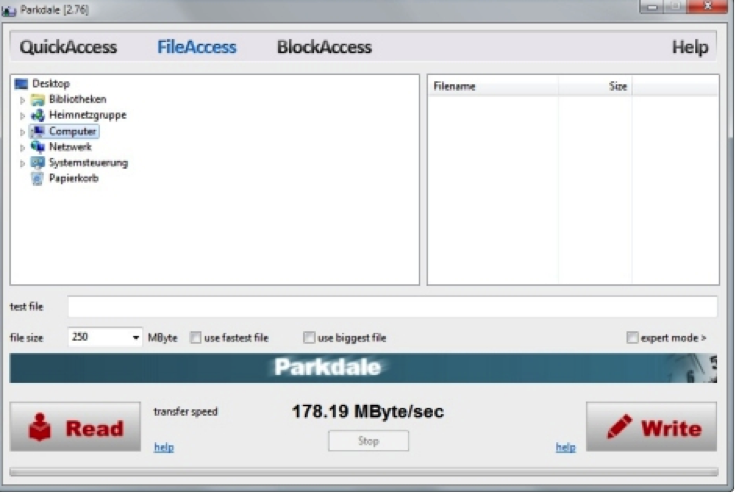
6. CrystalDiskMark
ນີ້ແມ່ນຜົນປະໂຫຍດ freeware ທີ່ຖືກນໍາໃຊ້ເພື່ອກວດກາເບິ່ງປະສິດທິພາບຮາດດິດ.
ບາງສ່ວນຂອງຄຸນນະສົມບັດຂອງຕົນແມ່ນ:
- ເນັ້ນທັງການທົດສອບການອ່ານ / ຂຽນຕາມລໍາດັບແລະແບບສຸ່ມ
- ມັນສາມາດທົດສອບໄດໃດ. ນີ້ຫມາຍຄວາມວ່າທ່ານສາມາດປະຕິບັດການທົດສອບຄວາມໄວໄດພາຍນອກຍາກ.
ດາວນ໌ໂຫລດ app ນີ້, ໃຫ້ໄປ http://crystalmark.info/software/CrystalDiskMark/index-e.html
ຂັ້ນຕອນກ່ຽວກັບວິທີການນໍາໃຊ້ CrystalDiskMark
- ດາວນ໌ໂຫລດ CrystalDiskMark ແລະຫຼັງຈາກນັ້ນການຕິດຕັ້ງມັນ
- ດໍາເນີນໂຄງການ

- ເລືອກການຕັ້ງຄ່າດັ່ງຕໍ່ໄປນີ້ໃນຂັ້ນຕອນນີ້
- ຈໍານວນຂອງການເຮັດວຽກ 1
- ຂະຫນາດທີ່ຈະທົດສອບ 50 MB
- ແຜ່ນທ່ານຈະຕ້ອງການກວດສອບ
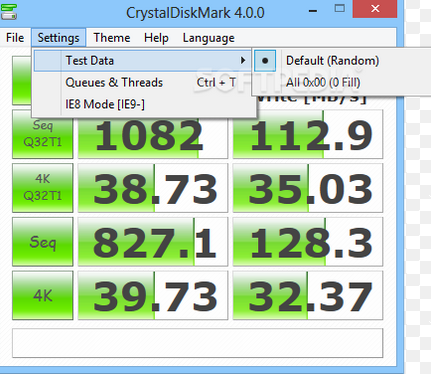
- ກົດ ALL ເພື່ອເລີ່ມຕົ້ນການທົດສອບໄດ້.

ສ່ວນທີ 2: Top 4 ຮາດດິດຊອບແວການທົດສອບຄວາມໄວສໍາລັບ Mac
1. ການທົດສອບຄວາມໄວ Blackmagic Disk
ນີ້ແມ່ນຫນຶ່ງໃນກິດທີ່ດີທີ່ສຸດທີ່ທ່ານສາມາດນໍາໃຊ້ເພື່ອປະຕິບັດໄດອ່ານການທົດສອບຂຽນຄວາມໄວຍາກ.
ບາງສ່ວນຂອງຄຸນນະສົມບັດຂອງຕົນແມ່ນ:
- ມັນມີພຽງແຕ່ຫນຶ່ງໃນປ່ອງຢ້ຽມ
- ຮຽກຮ້ອງໃຫ້ມີການຕັ້ງຄ່າງ່າຍດາຍບໍ່ຫຼາຍປານໃດ
- ເຫມາະສົມກັບ OS X 1010 Yosemite
- ມັນສະແດງໃຫ້ເຫັນຂຽນ / ອ່ານຄວາມໄວ MB / ວິນາທີ
ມີຄວາມສົນໃຈໃນ app ນີ້? ດີ, ໃຫ້ໄປ http://www.macupdate.com/app/mac/38019/blackmagic-disk-speed-test
ວິທີການໃຊ້ Blackmagic Test Speed Disk ການທົດສອບການຂັບແຂງໄວ
1. ມັນເປັນພຽງແຕ່ຂັ້ນຕອນທີຫນຶ່ງງ່າຍດາຍ. ໃຫ້ຄລິກໃສ່ປຸ່ມ Start ແລະ app ຈະຂຽນທົດສອບຂອງທ່ານ.
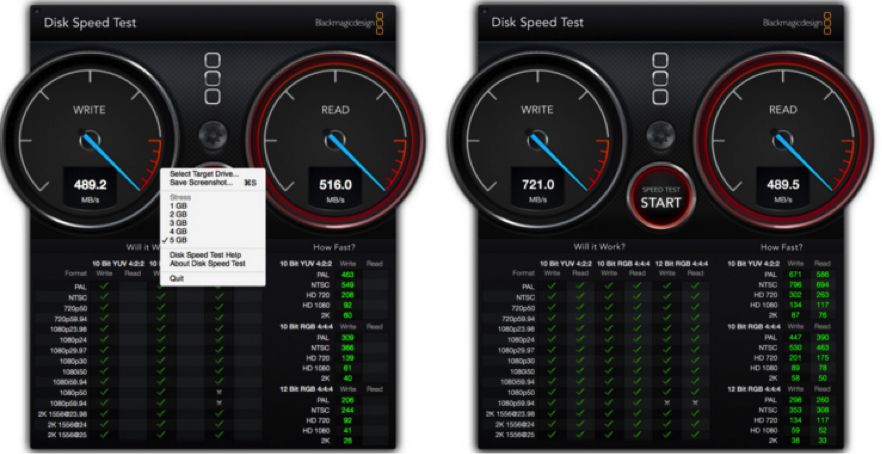
2. ການໄຟ Access ໃຊ້ໄຟແລະຄວາມຄຽດເມນູທີ່ຈະເລືອກເອົາຮາດດິດສິດທິໃນການໄດ້ຮັບການທົດສອບ.
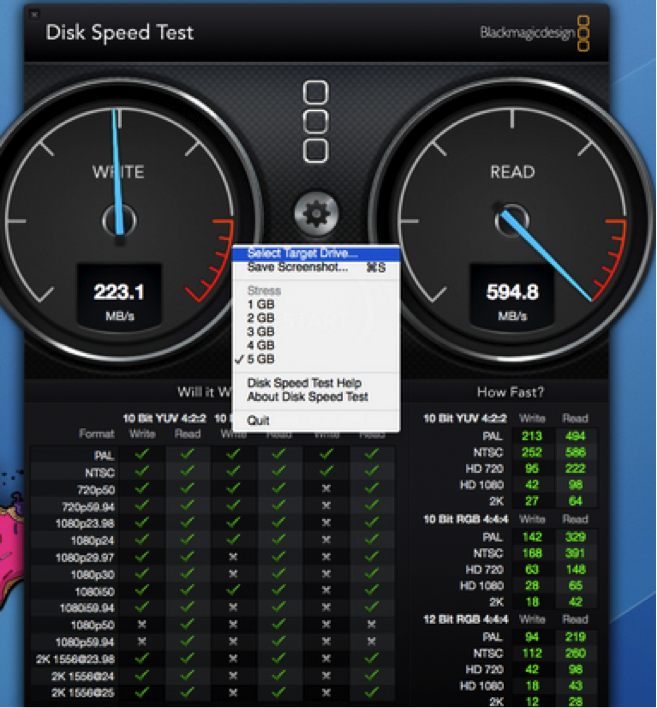
2 NovaBench
ນີ້ແມ່ນອີກຄວາມໄວ app ການທົດສອບທີ່ວ່າທ່ານສາມາດນໍາໃຊ້ເພື່ອມີການທົດສອບຄວາມໄວຮາດດິດພາຍນອກຂອງ mac ຂອງທ່ານ.
ຄຸນລັກສະນະ
- ມາພ້ອມກັບການທົດສອບຄວາມໄວຮູບພາບ 3D
- ການທົດສອບ floating point ຄວາມໄວທາງຄະນິດສາດຂອງຊີພີຍູ
- ການທົດສອບຂຽນຄວາມໄວຂອງຮາດດິດທີ່ເລືອກຫຼືປະຖົມ
ດາວນ໌ໂຫລດ app ນີ້, ໃຫ້ໄປ https://novabench.com/download.php
ຕໍ່ໄປນີ້ແມ່ນວິທີການເຮັດຮາດດິດການທົດສອບຄວາມໄວຂຽນອ່ານການນໍາໃຊ້ NovaBench
- ດາວນ໌ໂຫລດ app NovaBench ເຂົ້າໄປໃນ Mac ຂອງທ່ານ
- ເລີ່ມໂຄງການ
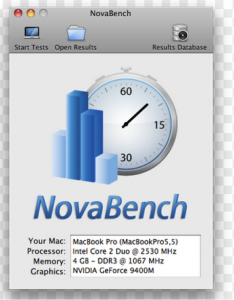
- ປິດຄໍາຮ້ອງສະຫມັກອື່ນໆທັງຫມົດກ່ອນທີ່ທ່ານຈະດໍາເນີນການທົດສອບຄວາມໄວໄດ້.
- ດໍາເນີນຂະບວນການທົດສອບຄວາມໄວໄດ້. ໄປທີ່ ການທົດສອບ >> ດໍາເນີນການທົດສອບທັງຫມົດ
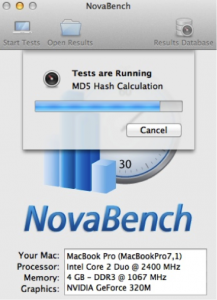
- ໃນເວລາທີ່ສໍາເລັດ, ທ່ານຈະໄດ້ຮັບບາງສິ່ງບາງຢ່າງເຊັ່ນ: ນີ້:
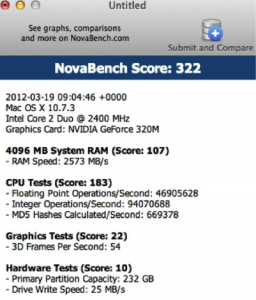
3 Parkdale
ຄຸນນະສົມບັດຂອງ tester ຄວາມໄວແຜ່ນນີ້ຍາກປະກອບມີ:
- ການໂອນແມ່ນການວັດແທກໃນ kb / s ຫລື MB / s
- ຄວາມໄວມາດຕະການຂອງການຂັບລົດແຂງ, ເຄື່ອງແມ່ຂ່າຍເຄືອຂ່າຍແລະອຸປະກອນ Cd Rom
- ມີ 3 ທິບາຍຮູບແບບທີ່ແຕກຕ່າງກັນ; FileAccess, QuickAccess ແລະ BlockAccess
- ມັນສາມາດໃຊ້ໄດ້ສໍາລັບການທັງ Mac ແລະ Windows
ການນໍາໃຊ້ tester ຄວາມໄວດັ່ງກ່າວນີ້, ປະຕິບັດຕາມຂັ້ນຕອນທີ່ງ່າຍດາຍເຫຼົ່ານີ້:
- ດາວນ໌ໂຫລດ app ຈາກ http://run.to/sz
- ດໍາເນີນການເພີ່ມຂຶ້ນ, ເລືອກຂັບໄດ້, ແລະເລືອກເອົາຫນຶ່ງໃນສາມທິບາຍຮູບແບບທີ່ທ່ານຢາກຈະນໍາໃຊ້ໃນຄໍາສັ່ງທີ່ຈະເພີ່ມຄວາມໄວໃນການທົດສອບການຂັບແຂງ.
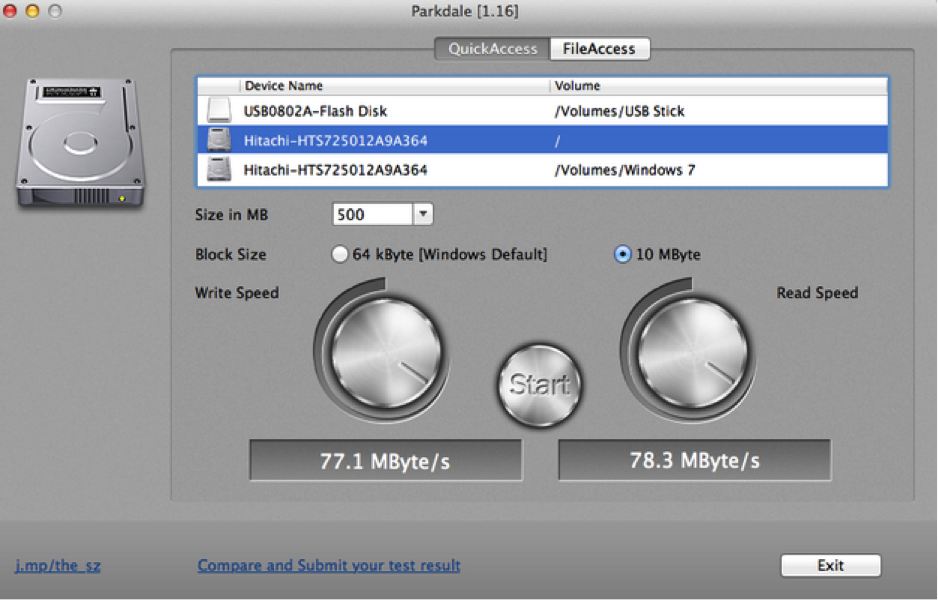
- ກົດເລີ່ມຕົ້ນແລະປ່ອຍໃຫ້ຂະບວນການ
4. GeekBench
ນີ້ແມ່ນເປັນເຄື່ອງມືການທົດສອບຄວາມໄວຂອງຮາດດິດທີ່ມີຄຸນສົມບັດດັ່ງຕໍ່ໄປນີ້;
- ຄວາມໄວມາດຕະການແລະປະສິດທິພາບ: Benchmark
- ມັນມີຂະຫນາດວິທີການຄອມພິວເຕີຂອງທ່ານຄຸ້ມຄອງວຽກງານແລະຄໍາຮ້ອງສະຫມັກ.
- ມັນຕັດສິນກໍານົດສະຖຽນລະພາບຂອງລະບົບຄອມພິວເຕີ.
- ມັນສະຫນັບສະຫນູນ Mac, Windows, Linux, iOS ແລະ Android.
ການທົດສອບຄວາມໄວຮາດດິດໃຊ້ GeekBench
ພຽງແຕ່ປະຕິບັດຕາມຂັ້ນຕອນທີ່ງ່າຍດາຍເຫຼົ່ານີ້ເພື່ອປະຕິບັດການຂັບແຂງການທົດສອບຄວາມໄວຂຽນອ່ານການນໍາໃຊ້ GeekBench. ມັນຍັງສາມາດເຮັດການທົດສອບຄວາມໄວໄດພາຍນອກຍາກ.
1. ດາວໂຫລດ GeekBench ເຂົ້າໄປໃນອຸປະກອນທີ່ທ່ານ. ທ່ານສາມາດໄດ້ຮັບມັນຈາກ http://www.primatelabs.com/geekbench/
2. ປ່ຽນຄໍາຮ້ອງສະຫມັກທັງຫມົດໃນຄອມພິວເຕີຂອງທ່ານເພື່ອໃຫ້ໄດ້ຮັບຜົນໄດ້ຮັບສູງສຸດ.
3.Launch ຄໍາຮ້ອງສະຫມັກ GeekBench
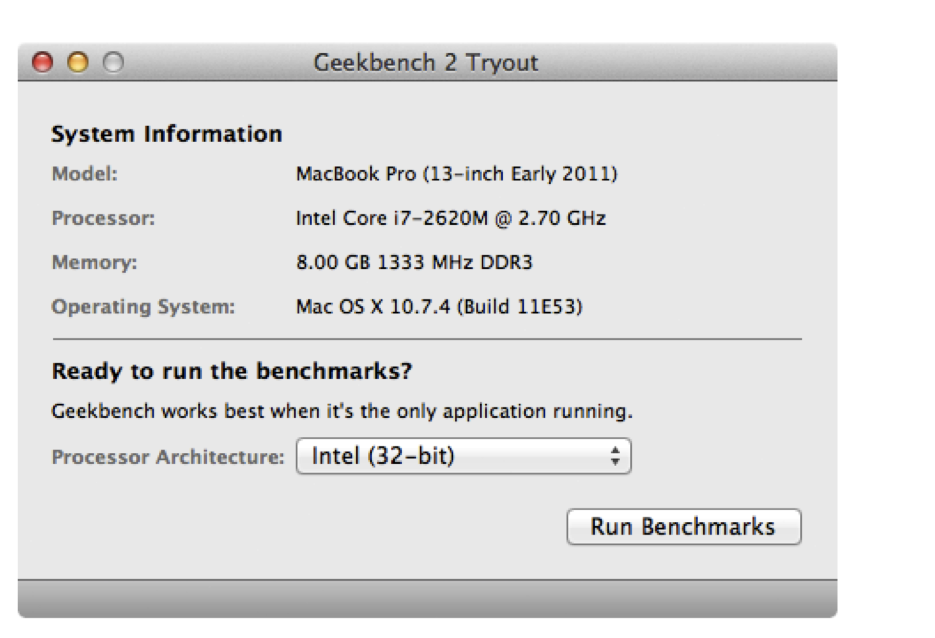
4. ໃຫ້ຄລິກໃສ່ການດໍາເນີນງານມາດຕະຖານ. ຖ້າຫາກວ່າທ່ານກໍາລັງໃຊ້ສະບັບທົດລອງຟຣີຫຼັງຈາກນັ້ນທ່ານຈະຈໍາກັດເພື່ອຮູບແບບ 32-bit. ຖ້າຫາກວ່າທ່ານຊື້ມັນຫຼັງຈາກນັ້ນທ່ານສາມາດນໍາໃຊ້ຮູບແບບ 64-bit.
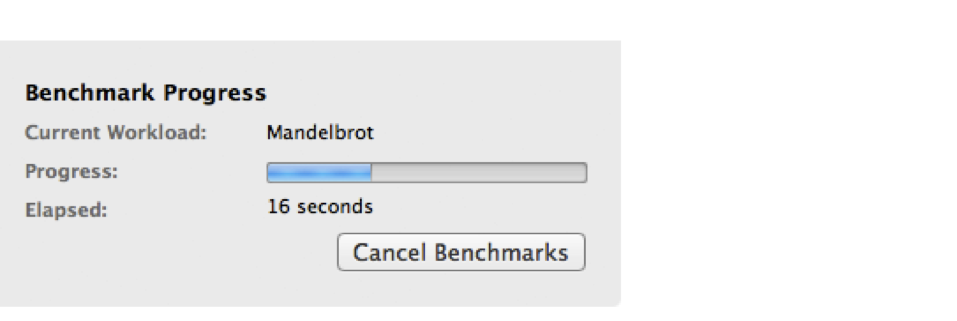
5. ເມື່ອຄວາມຄືບຫນ້າສໍາເລັດແລ້ວທ່ານຈະເຫັນຜົນໄດ້ຮັບຂອງທ່ານໃນຮູບຂ້າງລຸ່ມ.
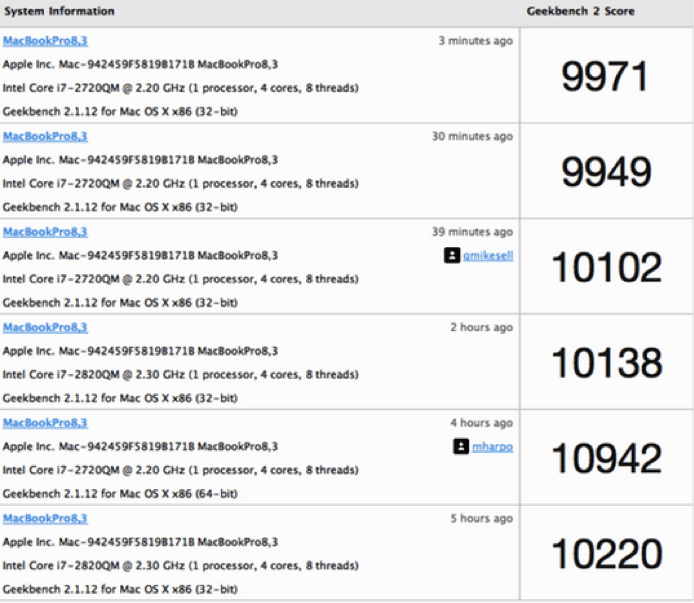
Hard Drive
- ແກ້ໄຂ Hard Drive ບັນຫາ +
-
- ແກ້ໄຂລົ້ມເຫລວຮາດດິດ
- Hard Drive Fix DIY
- ເຊັດ Hard Drive
- Hard Drive Clone
- ການສ້ອມແປງຮາດດິດ
- ຈັດການກັບ Hard Drive Crash
- ຍົກລະດັບ / ແທນ Laptop Hard Drive Crash
- ຍົກລະດັບ / ປ່ຽນ PS3 Hard Drive Crash
- ຍົກລະດັບ / ແທນ PS4 Hard Drive Crash
- Hard Drive Format
- Backup ສາຍສັນຍານ
- ແກ້ໄຂ "ສາຍສັນຍານບໍ່ຮັບຮູ້"
- ການສ້ອມແປງສາຍສັນຍານ
- Partition Hard Drive
- ຮູບແບບຮາດດິດພາຍນອກກ່ຽວກັບການ Mac
- Hard Drive Recovery +
- ເກັບແລະການນໍາໃຊ້ Hard Drive +






